Girar un video de lado no solo es divertido, sino también una habilidad útil. Según la nueva encuesta de Global Web Index, seis de cada diez usuarios de Internet han compartido videos generados por usuarios en las redes sociales, lo que no sorprende que alcance un pico entre los jóvenes. Hoy en día, casi todo el mundo tiene una cámara digital o un teléfono inteligente. Y estos dispositivos juegan un papel clave en la producción y el intercambio de videos. Sin embargo, aún existen desafíos en la creación de videos, como girar un video de lado cuando se tomó en la dirección incorrecta. Por lo tanto, le mostraremos cómo rotar un video en Windows, Mac, en línea, Android e iOS.

Gire el video de lado
La forma más fácil de poner un video de lado en la computadora es Aiseesoft Video Editor. Sus características clave incluyen:
1. Gire un video con un solo clic.
2. Proporcione extensos efectos de video.
3. Mejore y optimice la calidad del video.
4. Decora videos con marca de agua y texto personalizados.
5. Soporta todos los formatos de video.
6. Disponible para Windows 10/8/7/XP/Vista y Mac OS.
En resumen, es la mejor manera de editar videos sin pérdida de calidad tanto en Windows como en Mac.
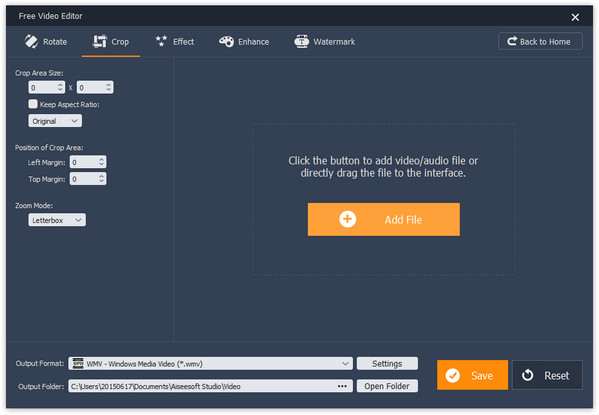
Paso 1 Instale la mejor herramienta de rotación de video en su computadora
Descargar e instalar Aiseesoft Video Editor en tu computadora Hay una versión dedicada para computadoras Mac. Inicie el editor de video y seleccione "Rotar" en la interfaz de inicio.
Paso 2 Voltear un video de lado con un solo clic
Presione el botón "Agregar archivo" para importar el video que desea rotar. Luego haga clic en "Rotar 90 en el sentido de las agujas del reloj" o "Rotar 90 en el sentido contrario a las agujas del reloj" en la barra lateral izquierda para rotar el video en la dirección correcta.
Sugerencia: si desea rotar un clip, puede ir a "Clip mejorado" en la interfaz de inicio y dividir el videoclip primero.
Paso 3 Guardar el video girado
Después de rotar, elija un formato de video adecuado del menú "Formato de salida" e ingrese un destino en el campo de la carpeta "Salida". Una vez que haga clic en el botón "Guardar", el resultado se guardará en su computadora.
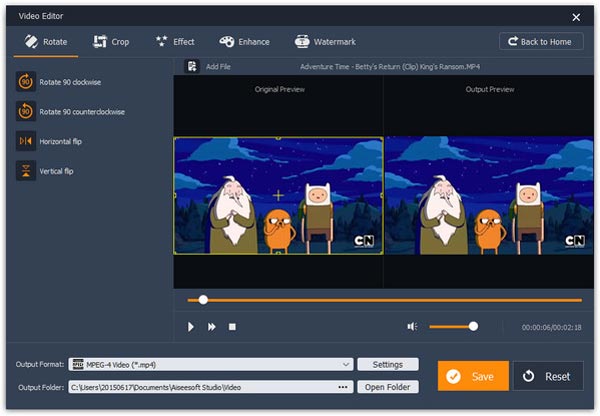
Video Rotate es un editor de video dedicado para convertir un video de lado en el iPhone. Además, el uso es muy simple.
Paso 1 Abra Video Rotate desde su pantalla de inicio y elija el video que desea rotar desde su Camera Roll.
Paso 2 A continuación, se le presentará la pantalla de rotar video. Aquí puede rotar el video 90 grados en el sentido de las agujas del reloj o en el sentido contrario a las agujas del reloj tocando los botones "90 grados" en la barra de herramientas.
Paso 3 Una vez hecho esto, toque el icono "Derecha" en la parte superior de la pantalla para ir a la pantalla de vista previa. Si está satisfecho con el video rotado, guárdelo en su Camera Roll o compártalo en las redes sociales. (La pantalla del iPhone no gira?)
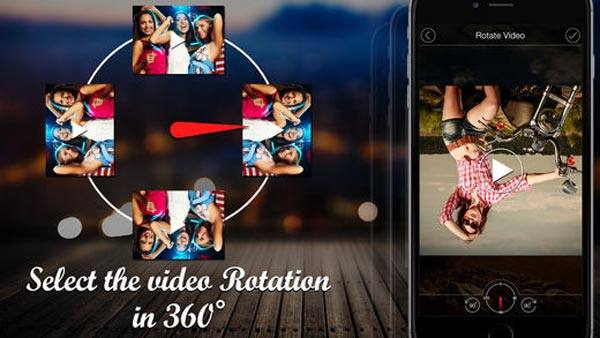
Google Photos no es solo una herramienta de copia de seguridad multimedia, sino también una aplicación de edición de video para usuarios de Android. Para convertir un video de lado con Google Photos, puede seguir los pasos a continuación.
Paso 1 Ejecute la aplicación Google Photos en su teléfono y haga una copia de seguridad del video para rotarlo al servidor de Google.
Paso 2 En Google Photos, toque el video para abrirlo. Luego toque el menú "Editar" con un icono de bolígrafo en la parte inferior de la pantalla. Esto abrirá el menú de edición, toque el botón "GIRAR" hasta que la orientación del video sea correcta.
Paso 3 Finalmente, toque "Guardar" en la esquina superior derecha para guardar el resultado en Google Photos.

Si prefiere las herramientas en línea, Aconvert es una buena opción para convertir un video en línea.
Paso 1 Coloque www.aconvert.com/video/rotate/ en la barra de direcciones de su navegador y presione la tecla "Enter" para abrir la página de rotación de videos de Aconvert directamente.
Paso 2 Haga clic en "ARCHIVO" y luego presione el botón "Examinar" para cargar el video y rotarlo desde su computadora. O puede hacer clic en la URL y soltar la dirección del video en línea para rotar. Despliegue el menú desplegable "Transposición" y seleccione una combinación de grado y orientación.
Consejo: Aconvert admite la rotación de un archivo de video de hasta 200 MB.
Paso 3 Presione el botón "Enviar" y descargue el resultado a su computadora mediante un código QR cuando haya terminado.
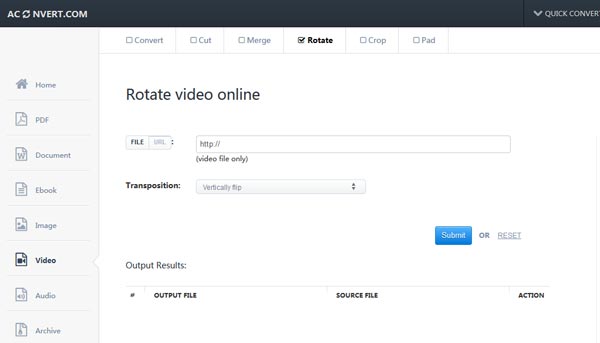
iMovie es uno de los mejores editores de video para Mac, que también tiene la capacidad de convertir un video de lado.
Paso 1 Abra el video para rotar en iMovie y presione el botón Recortar en la parte inferior del reproductor de video.
Paso 2 Luego, los botones de rotación derecha e izquierda aparecerán en la parte superior del reproductor de video. Cada clic gira el video 90 grados.
Paso 3 Finalmente, puede guardar el video rotado como un nuevo archivo de video.
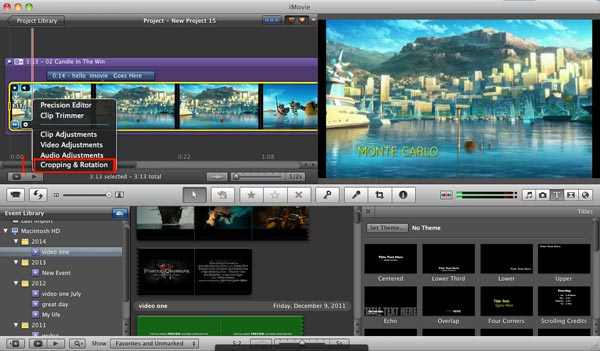
Para Windows, Windows Media Player puede ser la forma más fácil de poner un video de costado.
Paso 1 Inicie WMP, arrastre y suelte el video para rotar en el programa.
Paso 2 Seleccione los cuadros de video que desea rotar y haga clic en el botón "Rotación" derecho o izquierdo en la sección "Edición" hasta que la orientación sea correcta.
Paso 3 Finalmente, abra el menú "Guardar película" y elija un dispositivo de destino para guardar y transcodificar el video.
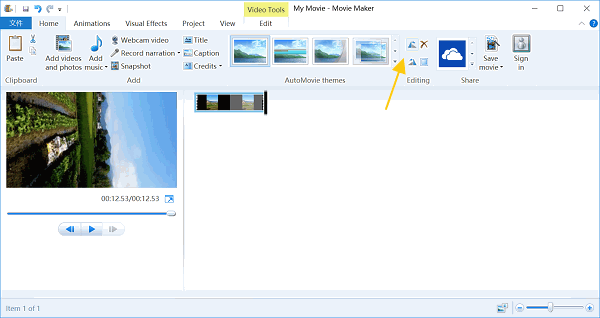
Aunque convertir un video de lado con VLC es un poco complicado, la siguiente guía puede ser útil.
Paso 1 También abra el video para rotar en VLC. Despliegue el menú Herramientas y seleccione "Efectos y filtros". En el cuadro de diálogo emergente, vaya a "Efectos de video" y luego a la pestaña "Geometría".
Paso 2 Marque la casilla de "Transformar" y seleccione un grado de la lista desplegable a continuación, presione el botón "Cerrar" para confirmar y rotar el video.
Paso 3 Para guardar el video girado, seleccione "Convertir/Guardar" en el "Menú de medios". Agregue el video actual presionando Agregar y haga clic en "Convertir/Guardar" para continuar. A continuación, suelte una carpeta en la sección "Destino" y presione "Iniciar" para guardar los cambios de forma permanente.
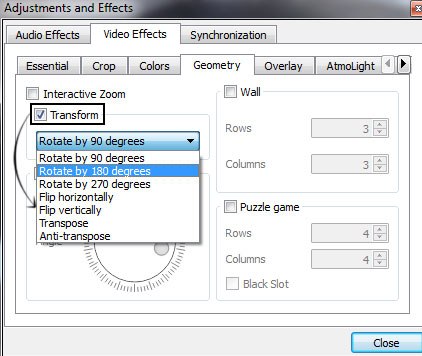
Según el tutorial anterior, debe comprender varios métodos para convertir un video de lado en Windows, Mac, en línea y en un teléfono móvil. Cuando toma un video con la orientación incorrecta, puede elegir una herramienta adecuada y seguir las guías anteriores para corregir la dirección fácilmente. Entre estos editores giratorios de video, Aiseesoft Video Editor es impresionante en cuanto a operaciones simples y calidad de salida. De todos modos, esperamos que nuestras guías anteriores sean útiles y útiles para usted.